文章詳情頁
WinXP系統本地連接受限制或無連接怎么辦?
瀏覽:98日期:2022-09-26 16:39:27
最近有WinXP系統用戶反映,電腦在連接寬帶的時候,出現提示“本地連接受限限制或無連接”,導致寬帶連接失敗。那么,WinXP系統本地連接受限制或無連接怎么辦呢?接下來,小編就來教教大家WinXP系統本地連接受限制或無連接的解決方法。
方法/步驟
1、打開“網上鄰居”,點擊“查看網絡連接”,然后會看到本地連接圖標下面有黃色感嘆號,提示你當前狀態是受限制或無連接;
2、右鍵單擊該圖標,選擇屬性,并在彈出的屬性的常規框中在可下拉菜單中雙擊“Internet協議(TCP/IP)”選項;
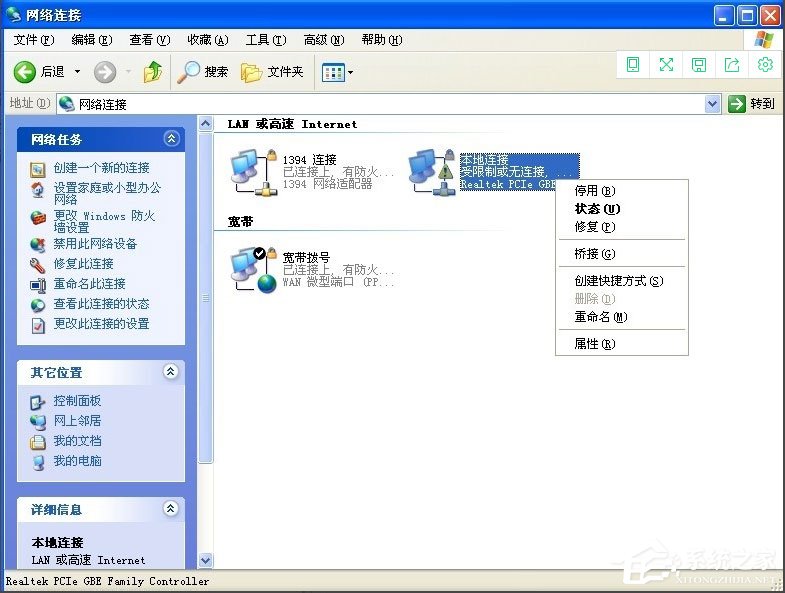
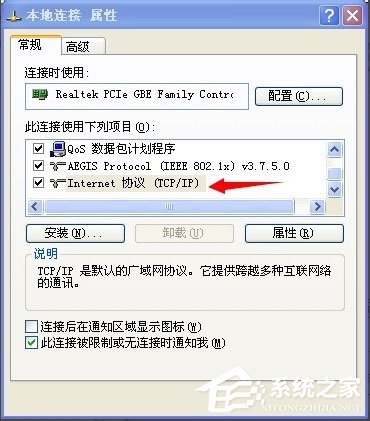
3、在彈出框中點擊將“自動獲得IP地址”和“自動獲得DNS服務器地址”分別修改為“使用下面的IP地址”以及“使用下面的DNS服務器地址”,并在IP地址欄中輸入“192.168.0.2”,在子網掩碼欄中輸入“255.255.255.0”,在默認網關中入“192.168.0.1”,在首選DNS服務器地址欄輸入“1.1.1.1”,最后點擊確定以保存設置;
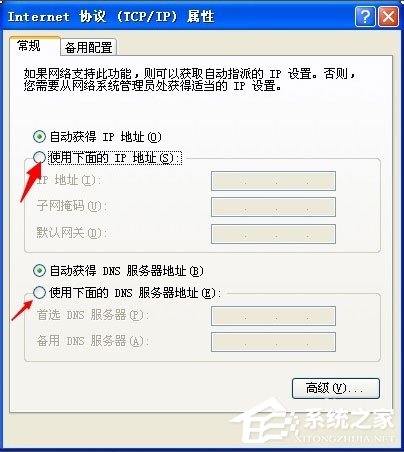
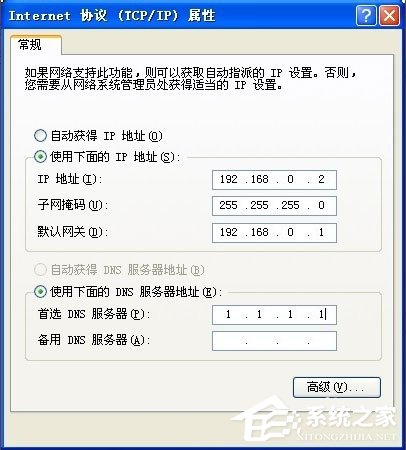
4、退出來以后看看煩人的黃色感嘆號是不是已經沒有了。大功告成,不過這么設置可能以后連接路由器時候還得修改為“自動獲得IP地址”和“自動獲得DNS服務器地址”。
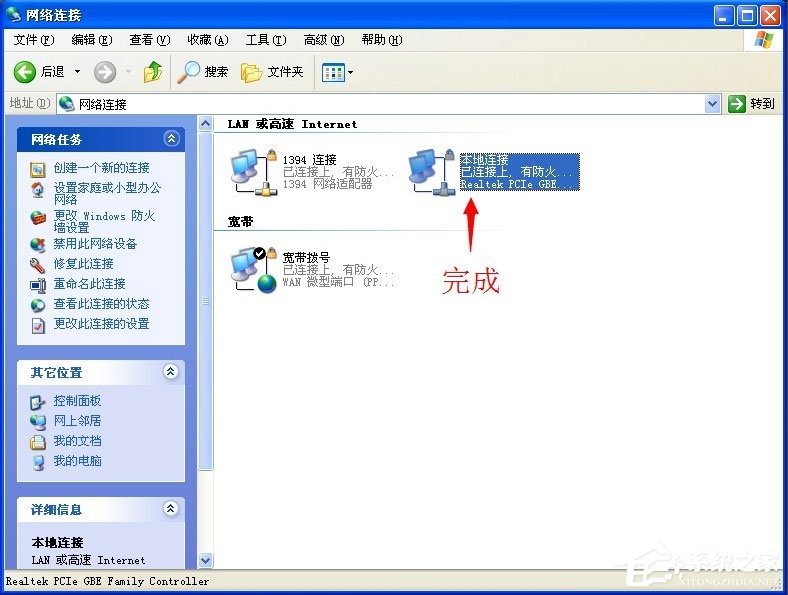
以上就是小編教給大家的WinXP系統本地連接受限制或無連接的具體解決方法,按照以上方法進行操作,相信即可順利解決問題。
相關文章:
1. UOS系統怎么更新? UOS更新系統的圖文教程2. Kylin(麒麟系統) 同時掛載USB閃存盤和移動硬盤的方法及注意事項3. 如何從Windows 10升級到Windows 11?Win10升級到Win11的正確圖文步驟4. 基于 Ubuntu 20.04 LTS,KDE neon 20221222 版本發布5. Centos 7安裝Rclone如何用命令同步國外網盤文件?6. Windows Modules Installer Worker是什么進程?硬盤占用100%的原因分析7. 統信UOS系統怎么禁止窗口特效? 統信關閉窗口特效的技巧8. Debian11中thunar文件管理器在哪? Debian11打開thunar文件管理器的技巧9. 鼠標怎么設置為左手? deepin20左手鼠標設置方法10. uos截圖保存在哪? UOS設置截圖圖片保存位置的技巧
排行榜
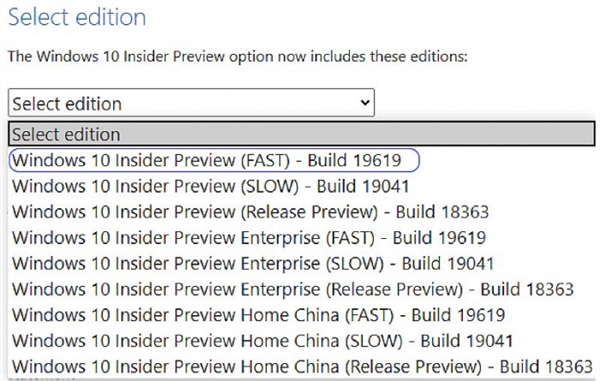
 網公網安備
網公網安備